
 |
|
#11
|
||||
|
||||
|
Um eine Auswahl aufzuheben einfach strg+d betätigen
Und um eine Auswahl auszublenden einfach strg+H und selbes drücken um wieder anzuzeigen |
|
#12
|
||||
|
||||
|
Ein kleiner Tipp wie man seinen persönlichen Workflow beim arbeiten mit Photoshop verbessern kann. Es gibt immer wieder einfache Sachen die man andauernd benötigt und für die man sich nicht erst langwierig durch Menüs kämpfen will.
Richtet man sich eine Aktion ein, kann man einen Shortcut definieren für die Aktion. So kann man sich beispielsweise auf Ctrl+F1 Bild um 50% verkleinern legen, auf Ctrl+F2 Bild horizontal spiegeln, Ctrl+F3 Bildvertikal spiegeln, Ctrl+F4 Lab Modus, Ctrl+F5 RGB Modus, Ctrl+F6 Hilfslinien löschen und so weiter. Ist allemal schneller als erst im Menu den entsprechenden Befehl zu wählen 
|
|
#13
|
||||
|
||||
|
Im Textwerkzeug die Testgröße einstellen erfordert nur einen Klick.
Einfach ein Klick auf die Schriftgröße und mit dem Scrollrad der Maus hoch unter runterstellen. Gerade bei ungewöhnlichen Schriftgrößen, die nicht im Pulldownmenü sind und sonst von Hand eingetippet werden müssen, sehr hilfreich. Wenn man vorher den Text markiert, kann man auch gleich Veränderungen live sehen.
__________________
`°º¤ø,¸¸,ø¤º°`°º¤øø¤º°`°º¤ø,¸¸,ø¤º°`°º¤ø,¸¸,ø¤º°`° º¤øø¤º°` |
|
#14
|
||||
|
||||
|
Tip 15 ist eine Kombi von Viper18 und Blindguard
Tipp 5: Wenn man eine Hilfslinie will, muss mann einfach vom Lineal an der Seite in das Bild fahren. und Mit gedrückter Shift-Taste klicken wir nun auf einen unserer "Hilfslinienkreuzungspunkte" und anschließend auf den nächsten. Photoshop verbindet die beiden "Klicks" mit einer geraden Linie der aktuell gewählten Werkzeugspitze.
__________________
`°º¤ø,¸¸,ø¤º°`°º¤øø¤º°`°º¤ø,¸¸,ø¤º°`°º¤ø,¸¸,ø¤º°`° º¤øø¤º°` Geändert von blindguard (19.02.07 um 21:39 Uhr). |
|
#15
|
|||
|
|||
|
tipp16: aktionen als textdatei speichern
ein aktionenset makieren mit gedrückter strg+alt taste --->> aktionen speichern (die maustaste beim aufrufen des palettenmenüs und des befehls nicht loslassen !!) leider werden bei dieser methode alle aktionensets abgespeichert, also auch die nicht ausgewählten. s.g. herbert |
|
#16
|
||||
|
||||
|
tipp 17
abgeleitet aus Tipp 15. Ohne Hilfslinien, kann man auch mit gedrückter Schifttaste und dem anklicken verschieden Punkte prima gerade Diagonalen zeichen. Das hat mir bisher immer gefehlt. Danke Volker.
__________________
`°º¤ø,¸¸,ø¤º°`°º¤øø¤º°`°º¤ø,¸¸,ø¤º°`°º¤ø,¸¸,ø¤º°`° º¤øø¤º°` |
|
#17
|
||||
|
||||
|
übertragen von Ebenenstilen auf eine andere Ebene erledigt man einfach, indem man mit gedrückter ALT-Taste auf das Stilesymbol in der entsprechenden Ebene klickt und mit gedrückter Maustaste einfach auf die gewünschte Ebene schiebt.
|
|
#18
|
||||
|
||||
|
nachtrag
 (auch wenn's hier nicht hergehört) (auch wenn's hier nicht hergehört)hallo herbert s, herzlich willkommen im photoshop-cafe. danke für den tipp und noch viel spaß und postings im forum. viele grüße volker |
|
#19
|
||||
|
||||
|
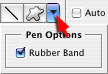 Findet sich in der Werkzeugleiste bei aktivierten Pfaden und aktiviert/deaktiviert das "Gummiband". Manchmal ganz hilfreich. |
|
#20
|
||||
|
||||
|
Mit dem Schortcut d werden die Farben der Farbbox auf schwarz/weiss zurückgestellt. Mit x wird zwischen Vordergrund-/Hintergrundfarbe umgestellt.
|
 |
| Stichworte |
| grundlagen, kniffe, mini-tipps, tipps, tricks |
| Lesezeichen |
| Aktive Benutzer in diesem Thema: 1 (Registrierte Benutzer: 0, Gäste: 1) | |
|
|
 Ähnliche Themen
Ähnliche Themen
|
||||
| Thema | Autor | Forum | Antworten | Letzter Beitrag |
| [Übersicht] Mini-Tipps für Photoshop - Sammelthread! | tuffenuff | Werkzeuge, Bedienfelder und sonstige Grundlagen | 45 | 20.02.17 18:57 |
| [Sonstiges] Mini-Tipps als PDF | vepman | Materialien (Stile, Brushes, Aktionen etc.) | 13 | 09.06.11 17:51 |
|
|
Bergkristall | Fortgeschrittene Techniken | 26 | 01.11.10 19:34 |
![]()